Bildstøy kan være et stort problem for fotografer og bildebehandlere. Spesielt ved dårlige lysforhold eller ved bruk av høye ISO-verdier kan støyen i bilder påvirke kvaliteten betydelig. Hvis du for eksempel ønsker å selge bildene dine til aksjebyråer eller bruke dem i høykvalitets utskrifter, er det avgjørende å kunne redusere bildestøyen effektivt. I denne veiledningen vil jeg forklare deg hvordan du kan minimere støyen i bildene dine effektivt ved å bruke programmet Topaz DeNoise AI.
Viktigste funn
Topaz DeNoise AI skillerman seg fra andre programmer ved sin brukervennlighet og evnen til å redigere både RAW- og JPEG-filer. Det tilbyr ulike modeller for støyreduksjon som er enkle å sammenligne. Programmet sikrer også at bilddetaljene og skarpheten opprettholdes, noe som ofte ikke er tilfelle med mange andre støyreduseringsverktøy.
Trinn-for-trinn veiledning for å bruke Topaz DeNoise AI
Trinn 1: Last ned og installer programmet
Først må du laste ned og installere Topaz DeNoise AI. Etter installasjonen åpner du programmet og laster opp bildet du ønsker å redigere ved hjelp av den tilsvarende funksjonen.
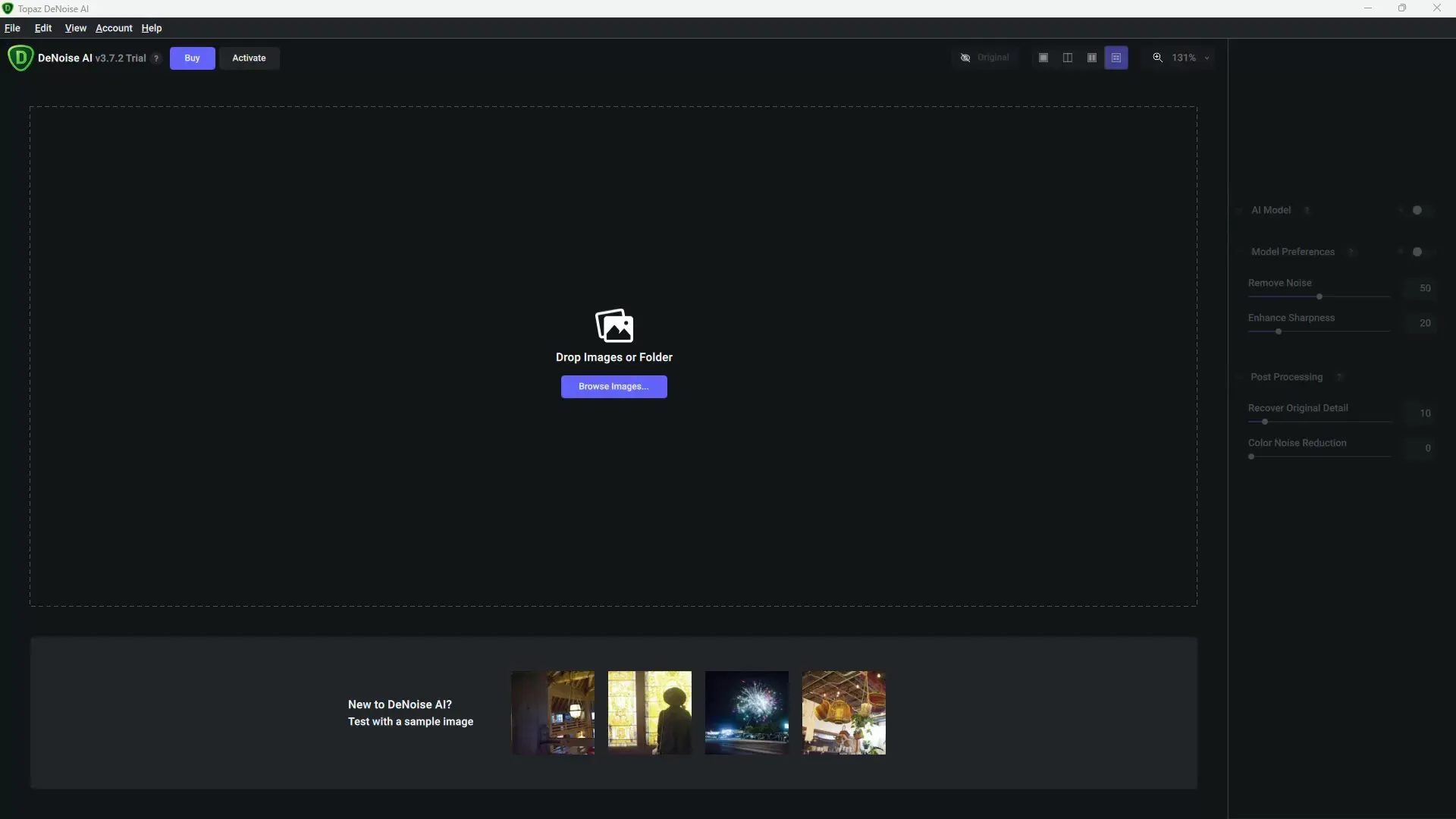
Trinn 2: Bruk standardvisningen og split-visningen
Ved opplasting av bildet vises det vanligvis i en visning som standard. For en bedre sammenligningsmulighet anbefales det å velge split-visning. På den måten kan du se det originale bildet og det redigerte bildet ved siden av hverandre og umiddelbart oppdage endringene.
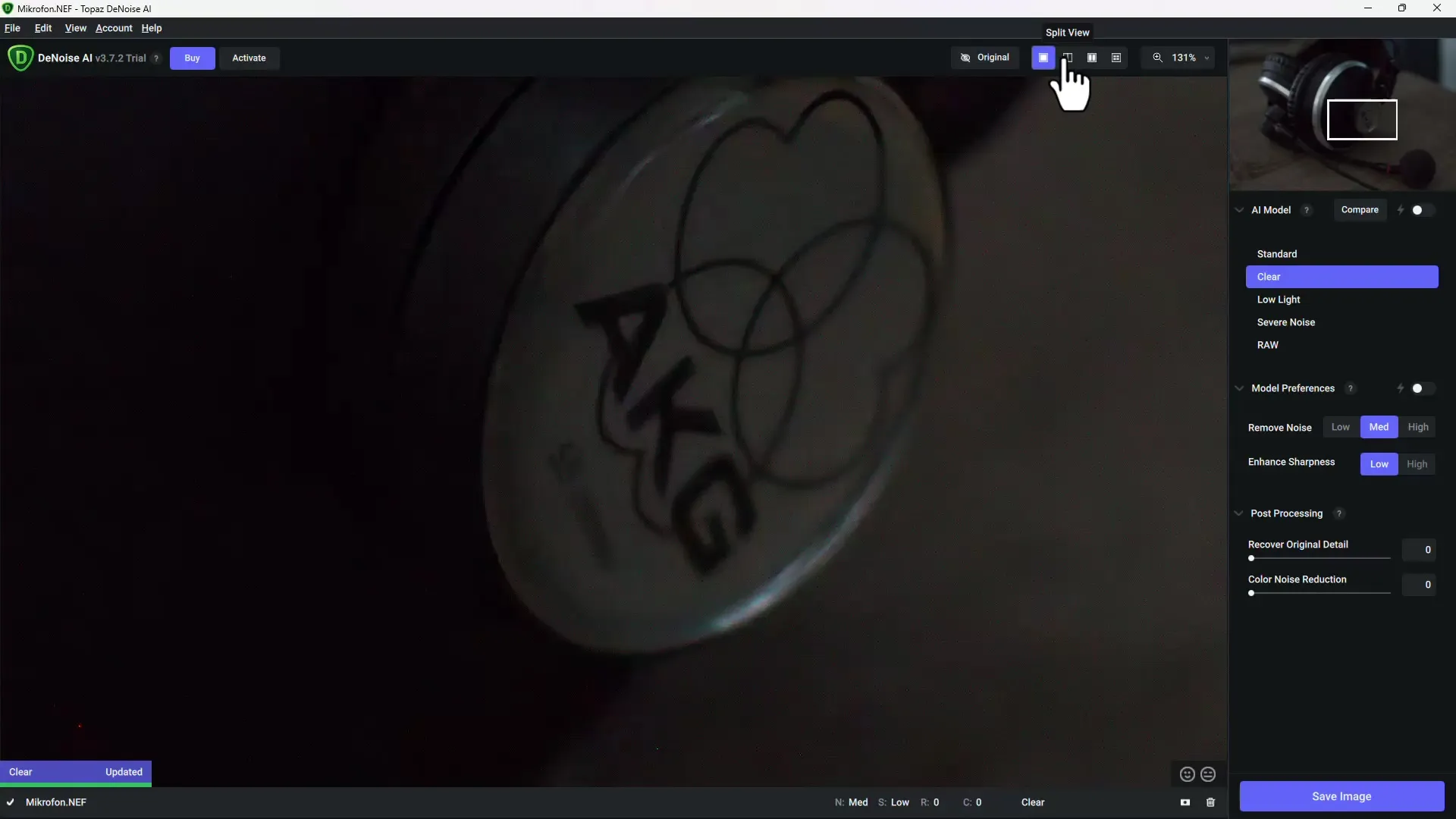
Trinn 3: Se på de ulike støyreduseringsmodellene
Topaz DeNoise AI tilbyr flere modeller for støyreduksjon. For å finne de beste resultatene for ditt spesifikke bilde, klikker du på den tilsvarende knappen øverst i vinduet for å se alle tilgjengelige modeller i oversikten. Du kan gå gjennom dem og se hvilken modell som gir de beste resultatene for bildet ditt.
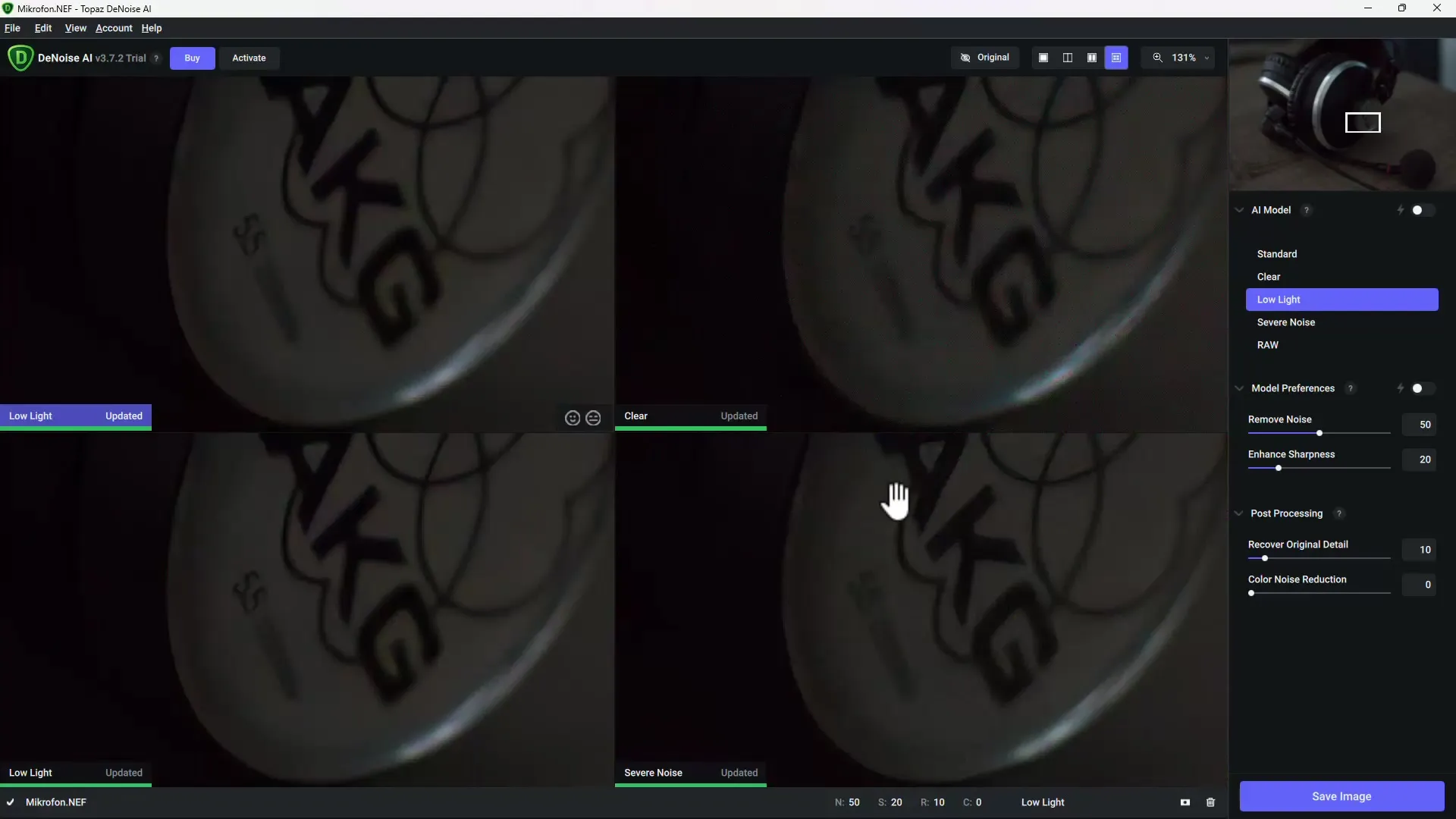
Trinn 4: Velg riktig støyreduksjonsmetode
Etter å ha sett gjennom de ulike modellene, bør du velge modellen som passer best for deg. Sørg for at støyen fjernes og detaljene beholdes. En ofte anbefalt modell for bilder med lite lys er "Low Light"-varianten.
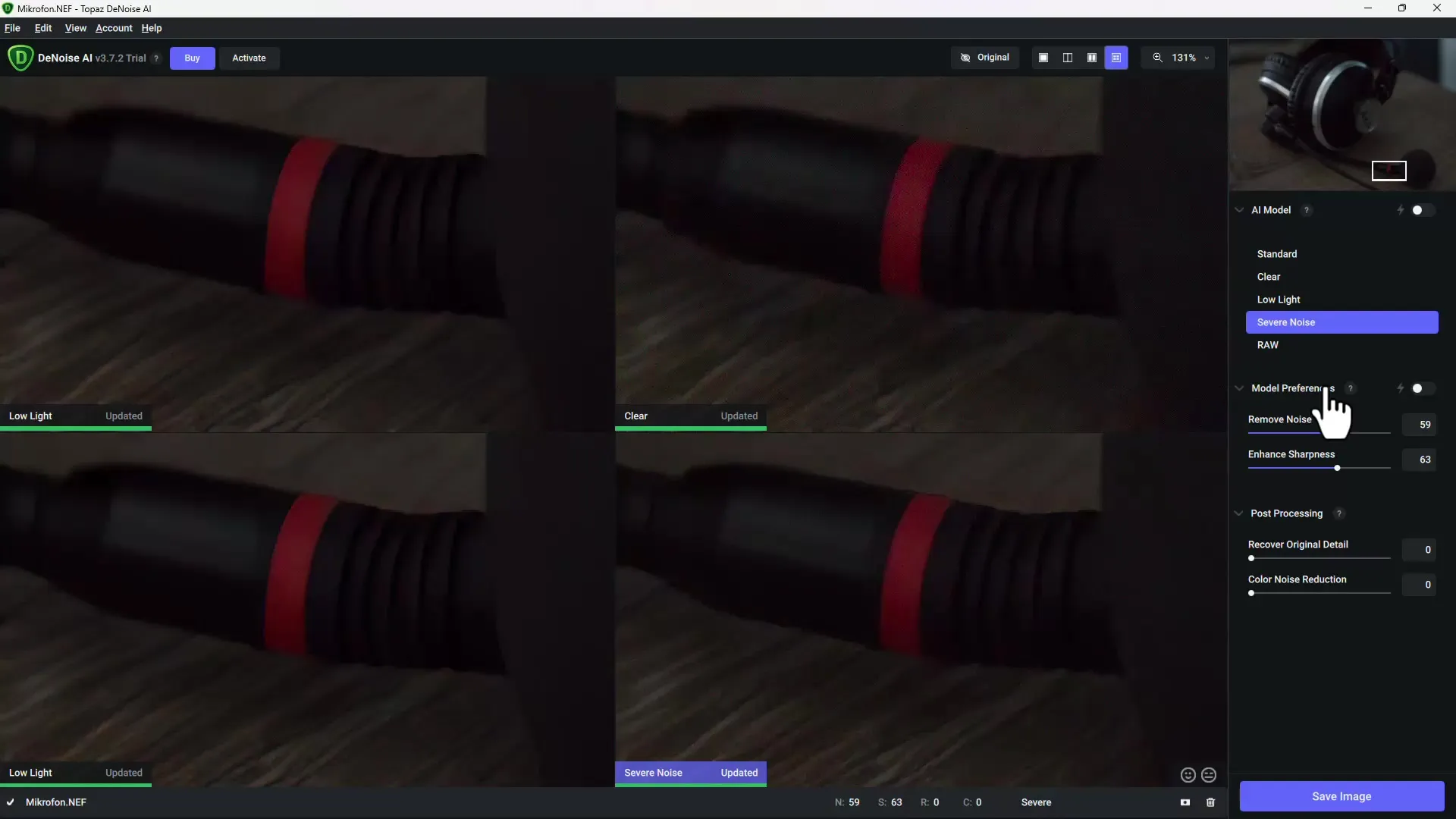
Trinn 5: Gjør finjusteringer
Med justeringsverktøyene nederst i vinduet kan du finjustere støyreduksjonen ytterligere. Her kan du øke eller redusere styrken på støyreduksjonen. Det er viktig å finne en balanse mellom støyreduksjon og bevaring av bilddetaljer. Unngå å overbelaste skjærpeverktøyene for å forhindre et grumsete utseende.
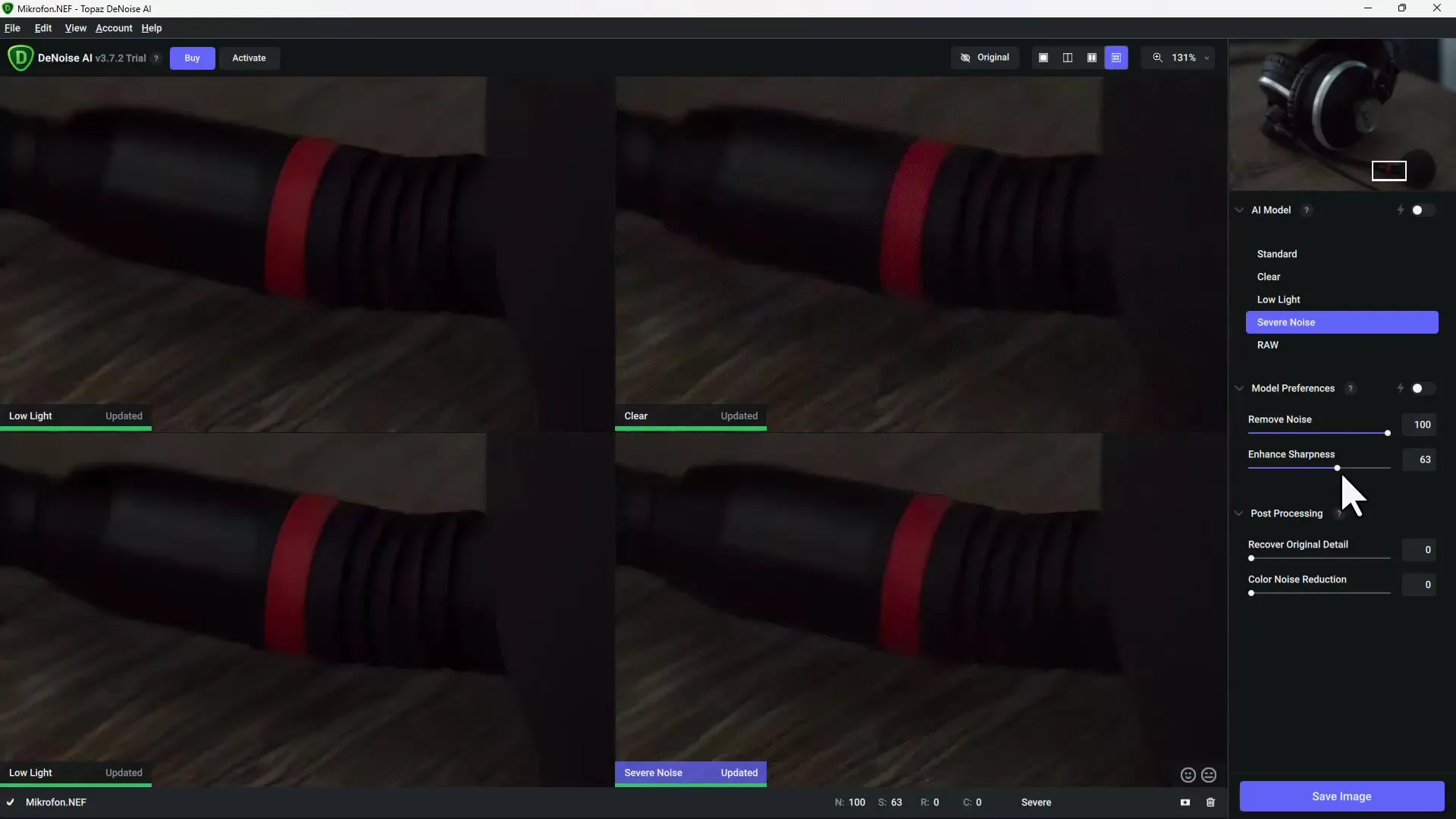
Trinn 6: Test flere eksempler
For å bedømme Topaz DeNoise AI's ytelse ytterligere, last opp flere bilder som kanskje inneholder betydelig støy. Sammenlign resultatene etter støyreduksjon og se hvordan programmet fungerer med både RAW- og JPEG-filer.

Trinn 7: Etterspille i andre programmer
Hvis du ønsker å gjøre ytterligere justeringer etter redigering med Topaz DeNoise AI, kan du bearbeide det redigerte bildet direkte i Photoshop eller et annet bildebehandlingsprogram. Topaz DeNoise AI kan brukes som et plugin, noe som gjør arbeidet enda mer effektivt.
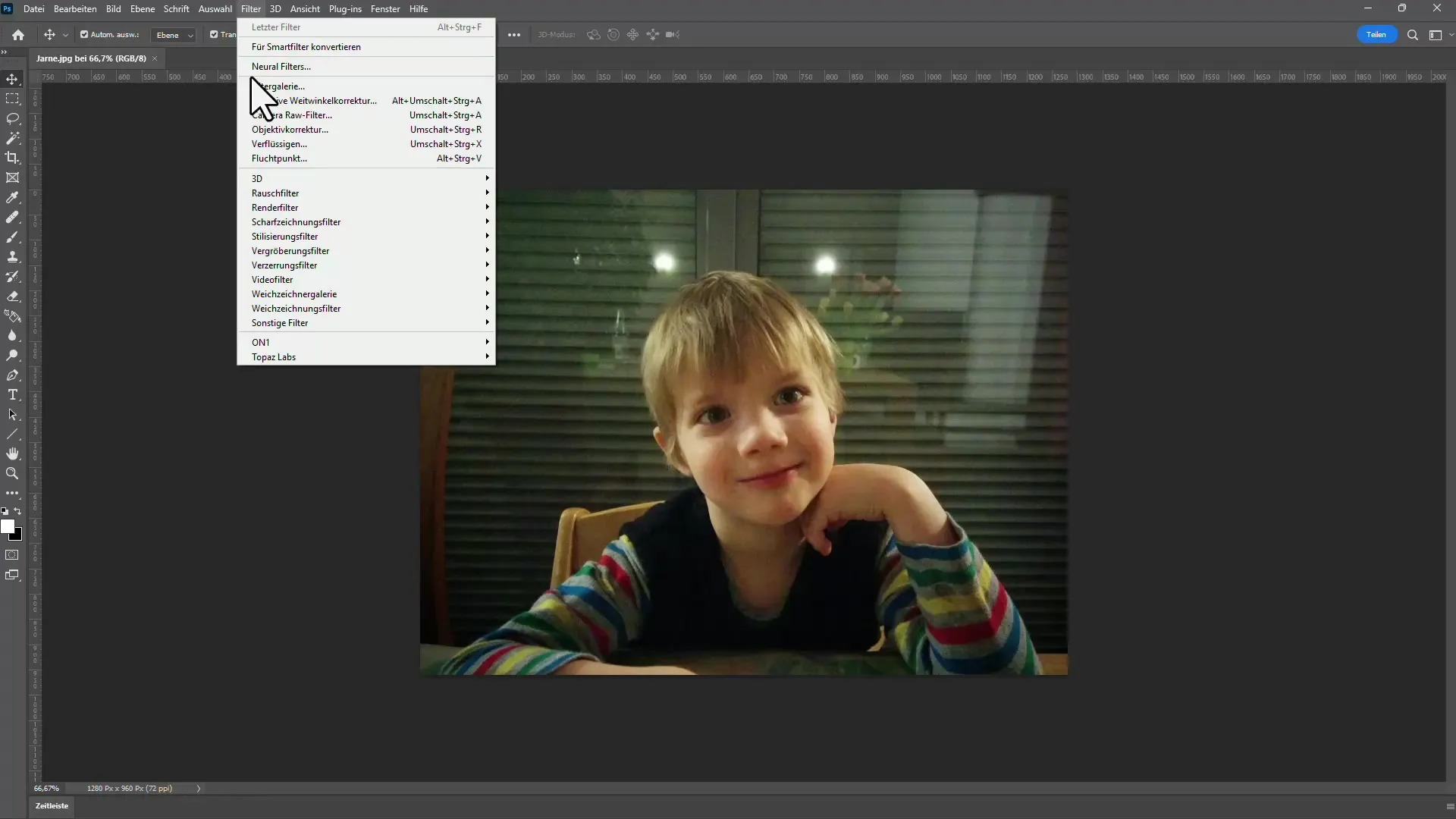
Trinn 8: Lagre resultatene
Etter at du er fornøyd med justeringene, kan du lagre bildet i ønsket format. I prøveversjonen vil bildet bli lagret med et vannmerke, men med en kjøpt versjon kan du fjerne støyen fullstendig og maksimere bildekvaliteten.
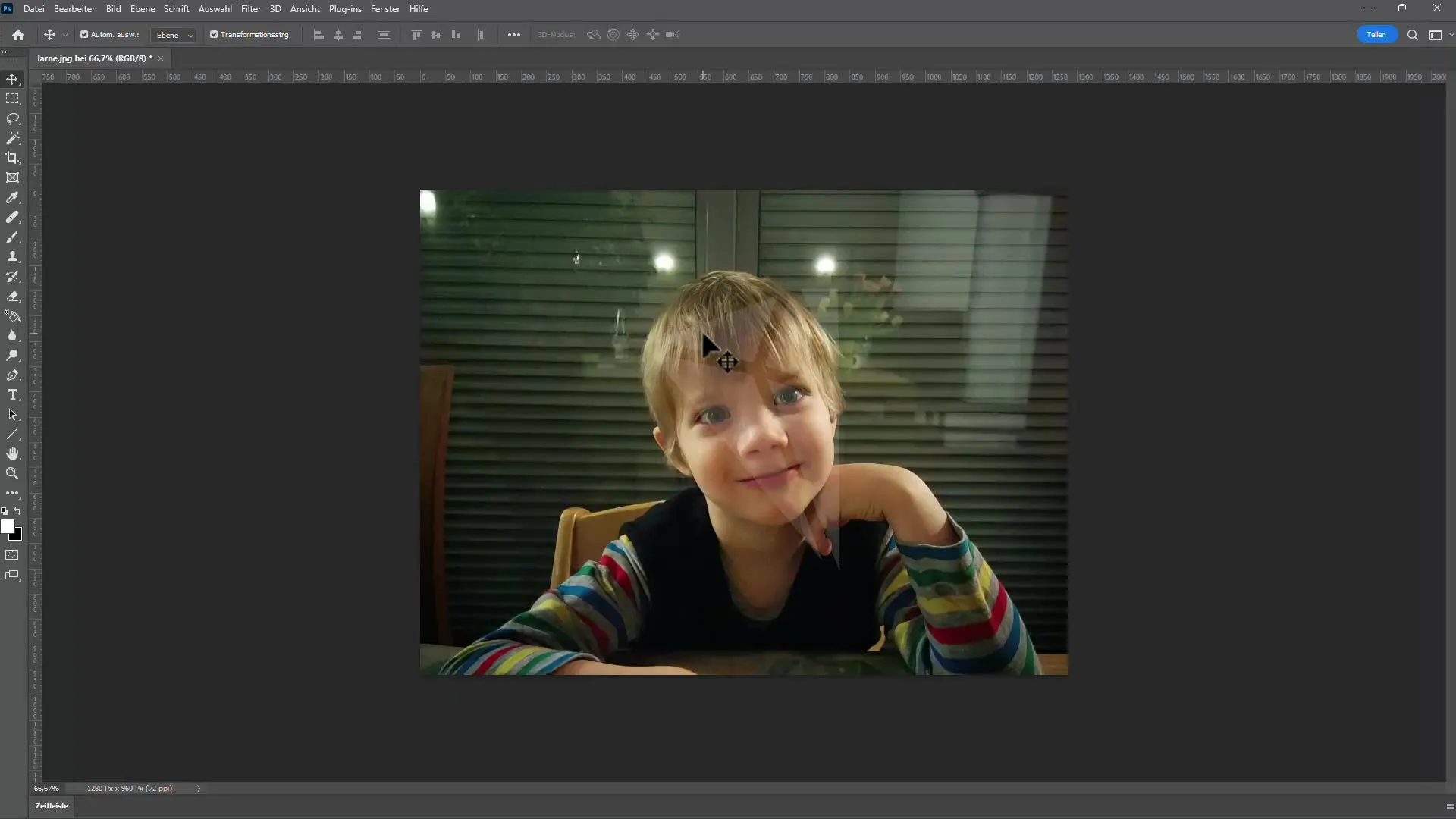
Sammendrag
Topaz DeNoise AI er et svært effektivt verktøy for støyredusering, som imponerer med sin brukervennlighet og fleksibilitet. Med ulike modeller og et enkelt grensesnitt kan du redusere bildestøy i ulike bildeformater og samtidig bevare bilddetaljene. Hvis du ønsker å lage høykvalitetsbilder for lagerleverandører eller trykkformål, er dette programmet en klar anbefaling.
Ofte stilte spørsmål
Hvordan fungerer støyreduseringen i Topaz DeNoise AI?Topaz DeNoise AI bruker AI-støttede algoritmer for å identifisere og redusere bildestøy samtidig som bildekvaliteten bevares.
Kan jeg redigere både RAW- og JPEG-filer?Ja, Topaz DeNoise AI lar deg importere og redigere både RAW- og JPEG-filer.
Hvor lenge kan jeg teste programmet gratis?Du kan teste Topaz DeNoise AI gratis i 30 dager.
Er programmet enkelt å bruke?Ja, brukergrensesnittet til Topaz DeNoise AI er utformet for å være brukervennlig og gir en rask opplæring.
Er resultatene fra Topaz DeNoise AI virkelig bedre enn konkurrentene?Mange brukere rapporterer om overlegne resultater sammenlignet med andre støyreduseringsprogrammer, da skarpheten og detaljene bevares.


